

ViewedIt. Enregistrez et partagez ce qu'il se passe sur votre écran. ViewedIt est un outil formidable qui permet de faire des vidéos de ce qu’il se passe sur l’écran de votre ordinateur.
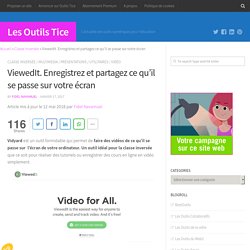
Un outil idéal pour la classe inversée que ce soit pour réaliser des tutoriels ou enregistrer des cours en ligne en vidéo simplement. Simple est le mot qui convient à ViewedIt à condition d’utiliser le navigateur Chrome et éventuellement Gmail comme messagerie. ViewedIt se présente en effet sous la forme d’une extension pour Chrome qui d’un clic va vous permettre d’enregistrer au format vidéo l’écran de votre ordinateur. L’extension permet d’enregistrer uniquement la fenêtre de votre navigateur ou l’écran dans son intégralité. Après l’avoir installé et avoir autorisé l’utilisation de votre micro et de votre webcam, vous allez pouvoir déclencher un enregistrement d’un simple clic sur l’icône de l’extension qui figure désormais dans la barre d’outils de votre navigateur.
Les vidéos produites sont de très bonne qualité. Lien: ViewedIt. 5 outils pour réaliser et partager facilement des captures d’écran. Combien de fois avez-vous essayé de vous souvenir de ce satané raccourci clavier vous permettant de faire une capture de votre écran pour pouvoir la partager avec un collaborateur ?
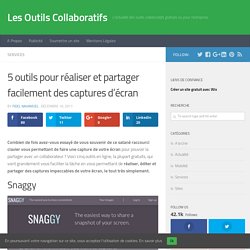
Voici cinq outils en ligne, la plupart gratuits, qui vont grandement vous faciliter la tâche en vous permettant de réaliser, éditer et partager des captures impeccables de votre écran, le tout très simplement. Snaggy Un des outils les plus simples. Snaggy vous rappelle sur sa page d’accueil le raccourci clavier à utiliser que vous soyez sur Mac ou PC. Une fois la capture faite, revenez sur la page d’accueil de Snaggy et faites Cmd+V. MonoSnap Je l’utilise quotidiennement. FireFox ScreenShots Pour les fans de Firefox et autres allergiques à Chrome de Google, voici une petite extension pour le navigateur Firefox. Droplr Voici un des poids lourds du secteur. SnagIt Autre poids lourd incontournable sous la forme cette fois d’un logiciel. ScreenCastify. Capturez en vidéo votre écran d’ordinateur – Les Outils Tice. Mise à jour le 1 septembre 2017 ScreenCastify est un outil formidable qui permet de réaliser de « screencasts » de ce qu’il se passe sur l’écran de votre ordinateur ou de votre navigateur.
Autrement dit des vidéos qui vont vous permettre de réaliser des capsules vidéo en un tour de main pour montrer une manipulation, commenter une ressource en ligne, donner un cours complet à distance. J’ai déjà dit tout le bien que je pensais de ScreenCastify il y a quelque temps de cela ici même. Screen Recorder: enregistrez l'écran ou faites des copies d'écran gratuitement. ViewedIt. Enregistrez et partagez ce qu’il se passe sur votre écran – Les Outils Tice. Hyfy. Outil pour enregistrer votre écran – Les Outils Tice. Article mis à jour le 20 octobre 2016 par Fidel Navamuel Hyfy est une nouvelle option intéressante pour réaliser des courtes vidéos de ce qu’il se passe sur l’écran de votre ordinateur pour réaliser par exemple des petites leçons pour vos élèves.

C’est peut-être un des outils les plus complets et les plus aboutis dans ce domaine. J’avais présenté ici il y a quelque temps de cela Screencastify qui propose des fonctions assez similaires. Hyfy est lui aussi idéal pour la classe inversée ou pour mettre en ligne un petit tutoriel ou une consigne. Screen to Gif : l'outil parfait pour faire des gifs de votre écran. 10 outils pour faire une capture d’écran en image ou en vidéo. Faire une capture d'écran d'une page Web complète facilement. Réaliser un screencast depuis Chrome, Screencastify. Screencastify (Screen Video Recorder) est une extension pour Chrome pour enregistrer sous la forme d’une vidéo tout ce qui se passe à l’écran depuis les onglets du navigateur Web.

Cela permet de filmer des manipulations et d’ajouter des explications audio à une démonstration pour présenter un site Web, une application en ligne, etc. L’interface de l’extension (en anglais) est accessible depuis la barre d’outils de Chrome. Dans les options de Screencastify on règle la configuration de raccourcis clavier (activation de l’extension, lancer / arrêter un enregistrement, mettre en pause / reprendre un enregistrement) et le fait d’envoyer automatiquement ou non les vidéos enregistrées sur YouTube. 38 outils en ligne pour éditer et gérer des images, sons et vidéos. L’URFIST de Paris (Unité Régionale de Formation à l’Information Scientifique et Technique) qui propose des formations pour des personnels des universités a mis en ligne en octobre 2014 un support de formation de Corinne Habarou (chargée de veille sur les outils Web et du site de l’URFIST de Paris) sur des outils en ligne à maîtriser pour manipuler des fichiers média, accéder à des fonctionnalités rapidement sans maîtriser à fond un logiciel à installer : les services multimédia en ligne (voir la présentation à la fin de cet article).
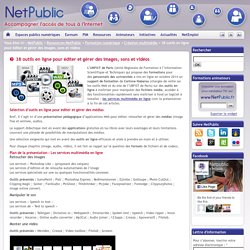
Sélection d’outils en ligne pour éditer et gérer des médias Bref, il s’agit ici d’une présentation pédagogique d’applications Web pour éditer, retoucher et gérer des médias (image fixe et animée, audio). Le support didactique met en avant des applications gratuites et/ou libres avec leurs avantages et leurs limitations couvrant une pléiade de possibilités de manipulations des médias. Plan de la présentation : Les services multimédia en ligne. Monosnap.Logiciel de capture d'ecran pour realiser des tutoriels. Monosnap est un outil bien pratique pour réaliser des captures d’écran de votre ordinateur pour faire des tutoriels ou des pas à pas.
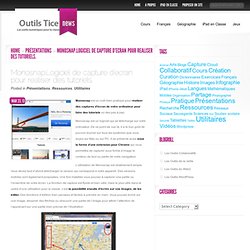
Monosnap est un logiciel qui se télécharge sur votre ordinateur. De ce point de vue là, il a le bon goût de pouvoir tourner sur tous les systèmes que vous soyez sur Mac ou sur PC. Capture d’écran, Présentations, Tests d’utilisabilité - TechSmith Corporation. Camtasia Logiciel d'enregistrement d'écran et de montage vidéo Créez rapidement, sans formation compliquée, des vidéos de qualité professionnelle pouvant être visionnées par n'importe qui sur pratiquement tout type d'appareil.
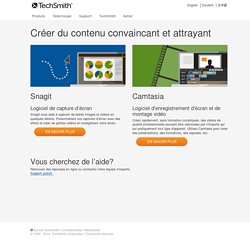
Utilisez Camtasia pour créer des présentations, des formations, des exposés, etc. En Savoir Plus. Coment.me Capture et annotations d’ecran. Capturer l'écran en gif animé grâce à GifCam sur Windows. Sur applicanet nous avons parlé plusieurs fois des applications de capture d'écran sur Windows, faire des captures d'écran images et vidéo, des extensions chrome pour faire une capture d'écran et bien d'autres.
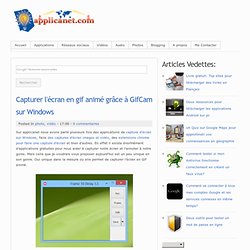
En effet il existe énormément d'applications gratuites pour nous aider à capturer notre écran et l'annoter à notre guise. Mais celle que je voudrais vous proposer aujourd'hui est un peu unique en son genre. Oui unique dans la mesure ou elle permet de capturer l'écran en Gif animé. Capturer les images à partir d'une webcam.Capture écran pour Windows Je parle de GifCam. La capture écran la plus rapide pour Windows Les utilisateurs peuvent avant de commencer l'enregistrement de l'écran choisir la région à filmer. Vous avez aimé? Clipular. Excellent outil pour faire des captures d'écran. Clipular est un outil en ligne qui permet de réaliser facilement et de stocker des captures d’écran.

Clipular est un service assez malin qui mélange avec bonheur la fonction capture d’écran et la gestion des favoris ou bookmarks. Le fonctionnement de Clipular est centré autour d’une extension gratuite à installer sur votre navigateur Chrome.